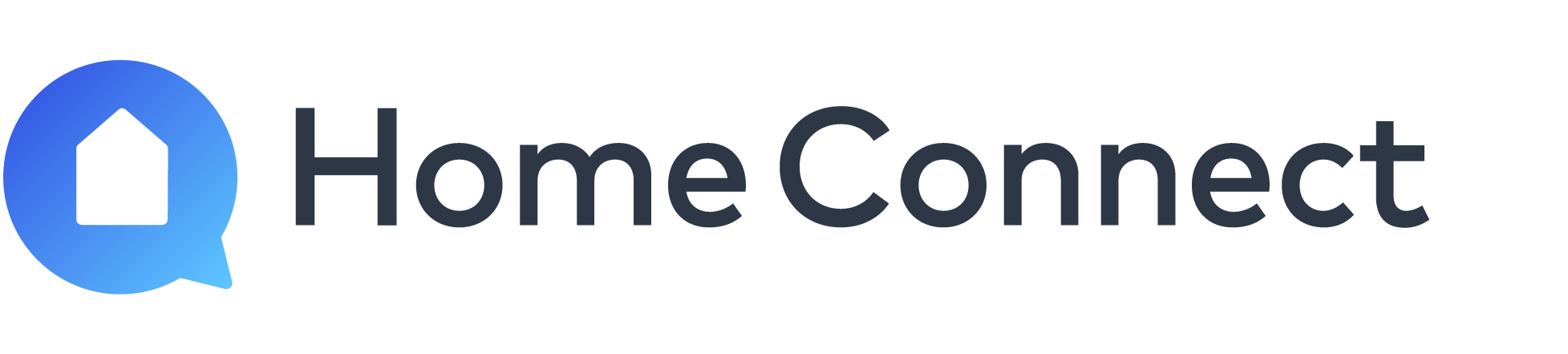Tải xuống ứng dụng Home Connect
Tìm kiếm "Home Connect" trong Apple App Store hoặc Google Play Store trên điện thoại thông minh hoặc máy tính bảng của bạn - hoặc nhấp vào một trong các nút được hiển thị ngay tại đây.

Tạo tài khoản Home Connect cá nhân của bạn trong ứng dụng
Sau khi tải xuống ứng dụng, hãy mở ứng dụng và đăng ký tài khoản Home Connect bằng tên và địa chỉ e-mail của bạn.
Sau đó, bạn sẽ nhận được một liên kết xác nhận trong e-mail. Mở e-mail để hoàn thành đăng ký của bạn.
Sau đó, mở lại ứng dụng Home Connect và đăng nhập.
Đã tải ứng dụng và tạo tài khoản? Bước tiếp theo: Chọn danh mục sản phẩm
Giải đáp thắc mắc của bạn về quá trình ghép nối
Bạn có thể dễ dàng cài đặt và kết nối các thiết bị gia dụng với Home Connect với ứng dụng Home Connect tương ứng.
Nếu bạn bị mất Tờ Hướng dẫn nhanh hoặc không có, Công cụ Tìm kiếm Ghép nối (Pairing Finder) có thể giúp bạn tìm mã QR chính xác cho thiết bị gia dụng của bạn với chức năng Home Connect, cho phép bạn bắt đầu quá trình ghép nối chỉ trong một vài bước đơn giản.
Đây là cách Paring Finder hoạt động:
Nếu bạn chưa tải xuống ứng dụng Home Connect, đầu tiên hãy tải xuống và đăng ký tài khoản Home Connect cá nhân. Sau đó, sử dụng trang web, chọn danh mục sản phẩm, thương hiệu thiết bị và thiết bị thực tế mà bạn muốn kết nối với điện thoại thông minh của mình. Cuối cùng, bạn sẽ nhận được mã QR hoặc liên kết đưa bạn đến ứng dụng và cho phép bạn bắt đầu quá trình ghép nối.
Bạn cần ứng dụng Home Connect để kết nối thiết bị gia dụng với Home Connect. Để bắt đầu, bạn phải đăng ký ứng dụng.
1. Hướng dẫn từng bước với mã QR
Bạn có thể kết nối thiết bị của mình với chức năng Home Connect với Wi-Fi bằng cách quét mã QR được cung cấp. Bạn sẽ tìm thấy mã trên tờ Hướng dẫn Nhanh kèm theo. Nếu bạn không có, chỉ cần sử dụng công cụ tìm kiếm ghép nối Pairing Finder. Công cụ này sẽ tìm đúng mã QR cho thiết bị gia dụng của bạn chỉ trong vài bước.
Ứng dụng Home Connect sẽ hướng dẫn bạn cách kích hoạt Home Connect trên thiết bị gia dụng của bạn.
Ứng dụng cung cấp một trong hai phương pháp sau tùy thuộc vào kiểu thiết bị gia dụng của bạn:
Trường hợp a):
Thiết bị gia dụng của bạn thiết lập mạng Wi-Fi tạm thời với tên "HomeConnect".
Lưu ý: Nếu điện thoại thông minh của bạn không tự động kết nối với mạng Wi-Fi tạm thời, hãy chọn mạng theo cách thủ công trong cài đặt của điện thoại. Mật khẩu là "HomeConnect". Hướng dẫn trong ứng dụng sẽ giải thích cách hoạt động của trường hợp này.
Trường hợp b):
Một số kiểu thiết bị gia dụng thiết lập kết nối với ứng dụng qua Bluetooth. Hướng dẫn trong ứng dụng sẽ giải thích cách hoạt động của trường hợp này.
Đối với cả hai trường hợp, bạn nhập dữ liệu truy cập cho mạng gia đình của mình (= mạng Wi-Fi ở nhà của bạn) trong ứng dụng. Dữ liệu này sẽ được truyền tới thiết bị gia dụng của bạn để thiết bị có thể kết nối với Wi-Fi của bạn.
2. Cài đặt với W-iFi Protected Setup (WPS)
Vui lòng chỉ chọn phương pháp này nếu bạn đã quen với chức năng WPS của bộ định tuyến Wi-Fi.
Nếu bạn có bộ định tuyến Wi-Fi có chức năng WPS, bạn có thể bật thiết bị gia dụng của mình và điều hướng đến cài đặt thiết bị. Trên thiết bị gia dụng, chọn "Kết nối mạng tự động" ("Automatische Netzwerkverbindung", còn được gọi là "AC") và nhấp vào "Kết nối".
Sau đó, hãy kích hoạt chức năng WPS trên bộ định tuyến Wi-Fi của bạn. Để biết thêm thông tin về chức năng WPS, hãy xem hướng dẫn trên bộ định tuyến Wi-Fi của bạn.
Sau đó, mở ứng dụng Home Connect. Nhấp vào "Thêm công cụ" hoặc biểu tượng "+" và làm theo hướng dẫn. Bây giờ ứng dụng sẽ tự động tìm thiết bị gia dụng của bạn trong mạng Wi-Fi của bạn.
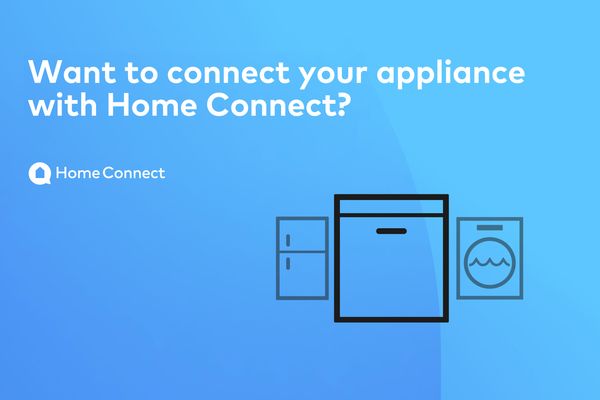
Kết nối các thiết bị gia dụng của bạn với Home Connect
Chúng tôi sẽ cho bạn thấy việc kết nối với mã QR thật dễ dàng.